មគ្គុទ្ទេសក៍ការដំឡើងច្រកទ្វារទូរគមនាគមន៍ CISCO Z4 Series

អំពីមគ្គុទ្ទេសក៍នេះ។
មគ្គុទេសក៍នេះផ្តល់នូវការណែនាំអំពីរបៀបដំឡើង និងកំណត់រចនាសម្ព័ន្ធឧបករណ៍ស៊េរី Z4/Z4C របស់អ្នក។ មគ្គុទ្ទេសក៍នេះក៏ផ្តល់នូវការណែនាំអំពីការដំឡើង និងនីតិវិធីដោះស្រាយបញ្ហាមានកម្រិតផងដែរ។ សម្រាប់ការណែនាំអំពីការដំឡើងឧបករណ៍ស៊េរី Z បន្ថែមទៀត សូមមើលស៊េរី Z ផ្នែកណែនាំការដំឡើង នៅលើឯកសាររបស់យើង។ webគេហទំព័រ។
ផលិតផលលើសview
Cisco Meraki Z-Series teleworker gateway គឺជា firewall ថ្នាក់សហគ្រាស ច្រក VPN និងរ៉ោតទ័រ។ ម៉ូដែលនីមួយៗផ្តល់នូវឥតខ្សែសម្រាប់ការតភ្ជាប់ ច្រកអ៊ីសឺរណិតប្រាំជីហ្គាបៃ រួមទាំងច្រកដែលអនុញ្ញាត PoE ដែលភ្ជាប់មកជាមួយសម្រាប់ទូរស័ព្ទ VoIP និងឧបករណ៍ដែលដំណើរការផ្សេងទៀត។ ម៉ូដែលនីមួយៗត្រូវបានរចនាឡើងដើម្បីពង្រីកថាមពលនៃបណ្តាញដែលគ្រប់គ្រងដោយពពក Meraki ដោយសុវត្ថិភាពទៅស្ទើរតែគ្រប់ទីតាំង។ ជាមួយនឹងម៉ូដឹម LTE ដែលភ្ជាប់មកជាមួយនោះ Z4C សម្រួលដល់ការដាក់ពង្រាយណាមួយដែលតម្រូវឱ្យមានការបម្រុងទុកកោសិកា uplink ឬត្រូវបានដាក់នៅក្នុងទីតាំងដាច់ស្រយាល។

លក្ខណៈពិសេស
- គ្រប់គ្រងតាមរយៈ Cisco Meraki Dashboard
- ការដំឡើងកម្មវិធីបង្កប់ដោយស្វ័យប្រវត្តិ
- ការបរាជ័យ WAN ដោយស្វ័យប្រវត្តិទៅបណ្តាញភ្ជាប់កោសិកា
- ជញ្ជាំងភ្លើងរដ្ឋ L3/L7
- 1: 1 និង 1: NAT ច្រើន។
- ការគាំទ្រ VLANs / DHCP ដែលអាចកំណត់រចនាសម្ព័ន្ធបាន។
- ផ្លូវឋិតិវន្ត
- ចំណុចបញ្ចប់ VPN របស់អតិថិជន
- Meraki Auto VPN និងចំណុចបញ្ចប់ L2TP/IPSec VPN
- ទម្រង់ចរាចរណ៍ផ្ទាល់ខ្លួន
- ស្ថិតិការប្រើប្រាស់អតិថិជនជាប្រវត្តិសាស្ត្រ
- ការគាំទ្រ Netflow
- ការរួមបញ្ចូល Syslog
- ឧបករណ៍ចាប់យកកញ្ចប់ពីចម្ងាយ
លក្ខណៈរូបវន្ត
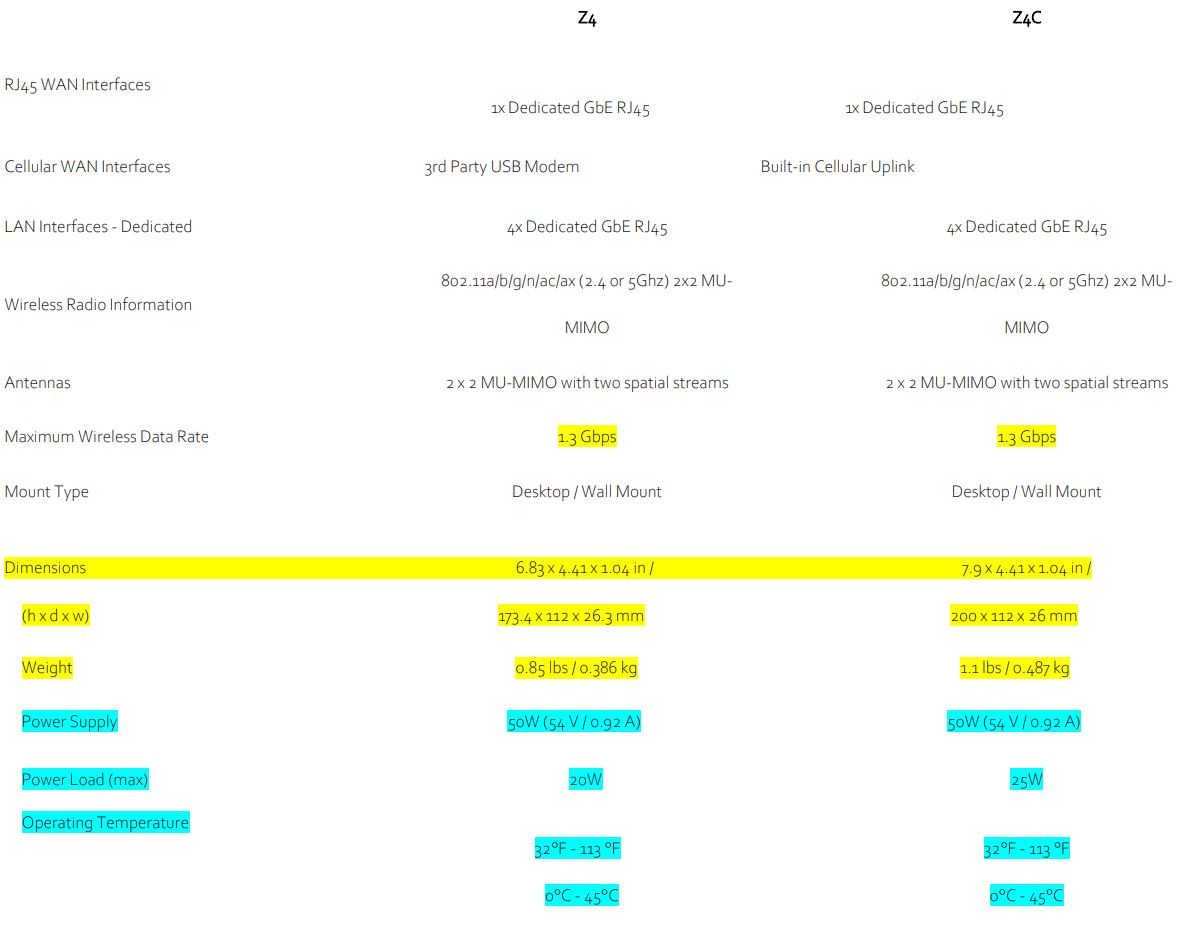

គ្រឿងបន្លាស់

ផលិតផល View និងលក្ខណៈរាងកាយ
មាតិកាកញ្ចប់
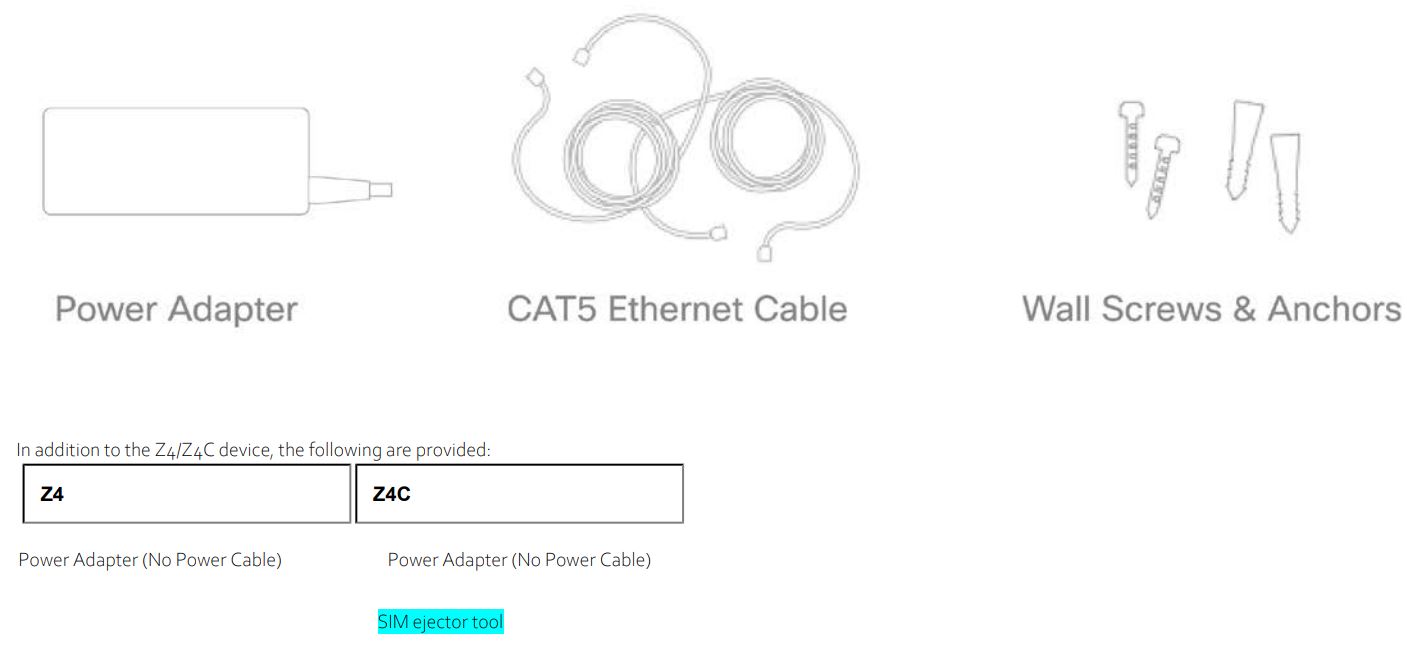
បន្ទះខាងមុខ
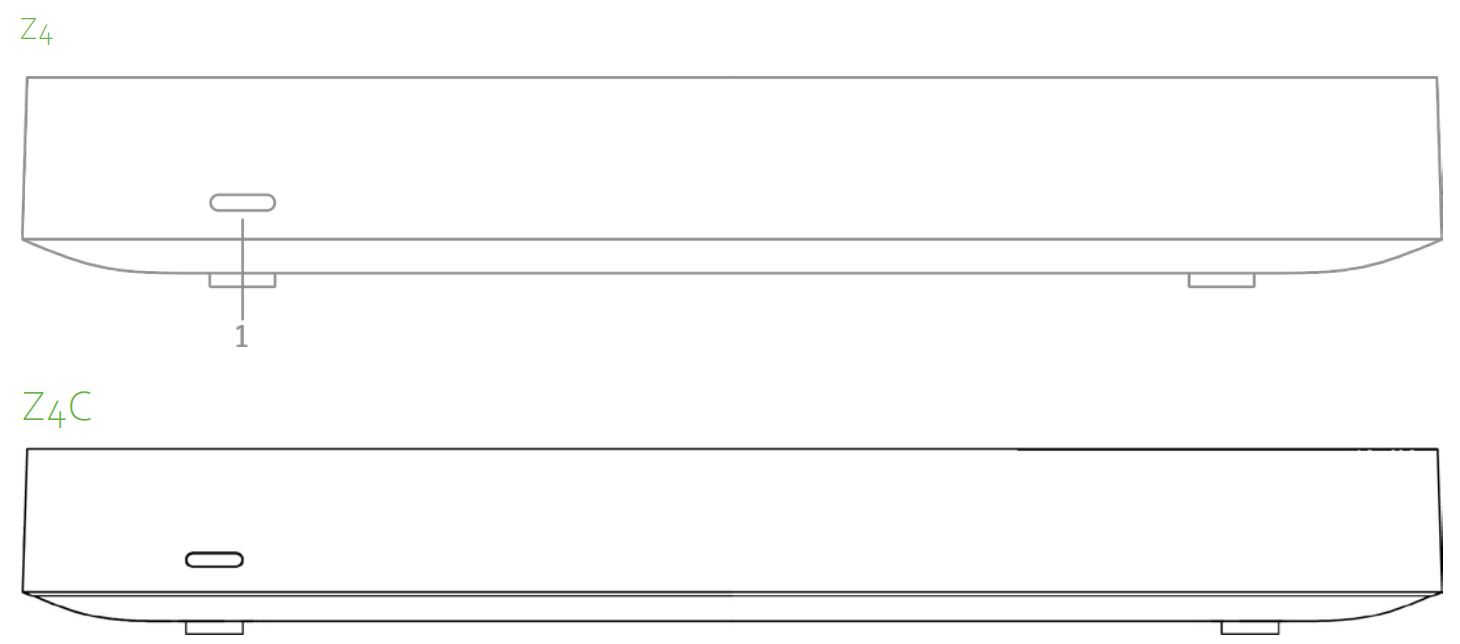
សូចនាករស្ថានភាព
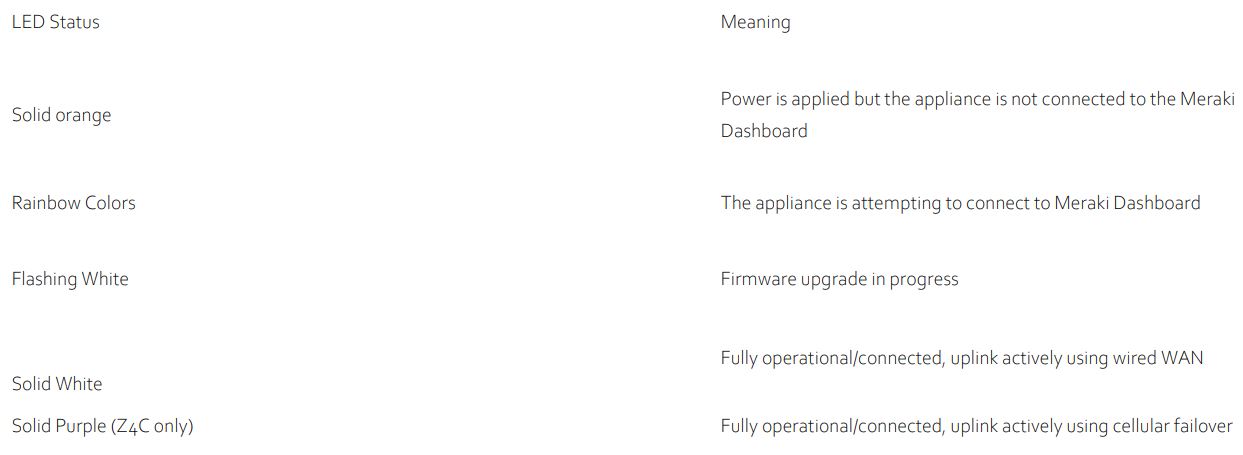
បន្ទះខាងក្រោយ




បន្ទះខាងក្រោម


ការដំឡើងផ្នែករឹង
វីសជញ្ជាំង និងយុថ្កាដែលបានផ្គត់ផ្គង់អនុញ្ញាតឱ្យអ្នកម៉ោនច្រកទ្វារលើផ្ទៃជញ្ជាំងស្ងួត ទាំងបញ្ឈរ ឬផ្ដេក។ ចម្ងាយរវាងរន្ធដែលអ្នកខួងគួរតែមាន 3-
15/32 អ៊ីញ (8.8 សង់ទីម៉ែត្រ) សម្រាប់ Z4 និង 5-1/8 អ៊ីញ (13 សង់ទីម៉ែត្រ) សម្រាប់ Z4C ។
សុវត្ថិភាព និងការព្រមាន
ប្រតិបត្តិការទាំងនេះត្រូវធ្វើឡើងដោយគោរពតាមច្បាប់មូលដ្ឋានទាំងអស់។ សូមពិចារណាដូចខាងក្រោមសម្រាប់ប្រតិបត្តិការប្រកបដោយសុវត្ថិភាព៖
- បិទឧបករណ៍មុនពេលអ្នកចាប់ផ្តើម។ សូមអានការណែនាំអំពីការដំឡើង មុនពេលភ្ជាប់ប្រព័ន្ធទៅប្រភពថាមពល។
- មុនពេលអ្នកធ្វើការលើឧបករណ៍ណាមួយ ត្រូវដឹងអំពីគ្រោះថ្នាក់ដែលទាក់ទងនឹងសៀគ្វីអគ្គិសនី ហើយត្រូវស្គាល់ស្តង់ដារ
ការអនុវត្តដើម្បីការពារគ្រោះថ្នាក់។ - សូមអានការណែនាំអំពីការដំឡើងដោយប្រុងប្រយ័ត្ន មុនពេលចាប់ផ្តើមដំឡើង។ ការខកខានក្នុងការប្រើប្រាស់ផ្នែករឹងត្រឹមត្រូវ ឬមិនអនុវត្តតាមនីតិវិធីត្រឹមត្រូវអាចបណ្តាលឱ្យមានស្ថានភាពគ្រោះថ្នាក់ដល់មនុស្ស និងខូចខាតដល់ប្រព័ន្ធ។
- ផលិតផលនេះពឹងផ្អែកលើការដំឡើងរបស់អាគារសម្រាប់ការការពារសៀគ្វីខ្លី (ចរន្តលើស) ។ ត្រូវប្រាកដថាឧបករណ៍ការពារ
ការវាយតម្លៃមិនធំជាង: 15 A, 125 Vac, ឬ 10A, 240 Vac ។ · សូមផ្តល់ថាមពលដល់ឧបករណ៍ដោយប្រើខ្សែថាមពលដែលបានផ្តល់តែប៉ុណ្ណោះ ដើម្បីធានាបាននូវការអនុលោមតាមច្បាប់។
ការដំឡើងជាមុន ការរៀបចំ
អ្នកគួរបំពេញជំហានខាងក្រោមនេះមុននឹងទៅដល់កន្លែងដើម្បីធ្វើការដំឡើង។
កំណត់រចនាសម្ព័ន្ធបណ្តាញ Dashboard របស់អ្នក។
ខាងក្រោមគឺជាការសង្ខេបview មានតែជំហានដែលត្រូវការដើម្បីបន្ថែម Z4/Z4C ទៅក្នុងបណ្តាញរបស់អ្នក។ សម្រាប់ការណែនាំលម្អិតអំពីការបង្កើត កំណត់រចនាសម្ព័ន្ធ និងគ្រប់គ្រងបណ្តាញ Meraki សូមមើលឯកសារ Managing Dashboard Networks របស់យើង។ ធនធានបន្ថែមក៏អាចត្រូវបានរកឃើញតាមរយៈ៖ documentation.meraki.com ។
- ចូលទៅ http://dashboard.meraki.com ។ ប្រសិនបើនេះជាលើកដំបូងរបស់អ្នក សូមបង្កើតគណនីថ្មីមួយ។
- ស្វែងរកបណ្តាញដែលអ្នកមានគម្រោងបន្ថែម Z4/Z4C របស់អ្នក ឬបង្កើតបណ្តាញថ្មីមួយ។
- បន្ថែម Z4/Z4C របស់អ្នកទៅបណ្តាញរបស់អ្នក។ អ្នកនឹងត្រូវការលេខបញ្ជាទិញ Meraki របស់អ្នក (រកឃើញនៅលើវិក្កយបត្ររបស់អ្នក) ឬលេខស៊េរីនៃ Z4/Z4C នីមួយៗ ដែលមើលទៅដូច Qxxx-xxxx-xxxx ហើយត្រូវបានរកឃើញនៅផ្នែកខាងក្រោមនៃអង្គភាព។ អ្នកក៏នឹងត្រូវការលេខកូដអាជ្ញាប័ណ្ណសហគ្រាសរបស់អ្នកផងដែរ ដែលអ្នកគួរតែទទួលបានតាមរយៈអ៊ីមែល។
- ចូលទៅកាន់ផែនទី / ផែនការជាន់ view ហើយដាក់ Z4/Z4C នីមួយៗនៅលើផែនទីដោយចុច ហើយអូសវាទៅទីតាំងដែលអ្នកគ្រោងនឹងម៉ោនវា។
ពិនិត្យ និងកំណត់កម្មវិធីបង្កប់
ដើម្បីធានាថា Z4/Z4C របស់អ្នកដំណើរការបានល្អបំផុតភ្លាមៗបន្ទាប់ពីការដំឡើង វាត្រូវបានណែនាំឱ្យអ្នកសម្របសម្រួលការអាប់ដេតកម្មវិធីបង្កប់ មុនពេលដំឡើង Z4/ Z4C របស់អ្នក។
- ភ្ជាប់ Z4/Z4C របស់អ្នកទៅនឹងថាមពល និងការភ្ជាប់អ៊ីនធឺណិតតាមខ្សែ។
- Z4/Z4C នឹងបើក ហើយ LED ថាមពលនឹងបញ្ចេញពន្លឺពណ៌ទឹកក្រូច។
- ប្រសិនបើគ្រឿងត្រូវការការអាប់ដេត នោះ LED ថាមពលនឹងចាប់ផ្តើមភ្លឹបភ្លែតៗ រហូតទាល់តែការអាប់ដេតត្រូវបានបញ្ចប់ ដែលនៅពេលនោះ LED នឹងប្រែជាពណ៌សរឹង។ អ្នកគួរទុកពេលយ៉ាងហោចណាស់ពីរបីនាទីសម្រាប់ការអាប់ដេតកម្មវិធីបង្កប់ដើម្បីបញ្ចប់ អាស្រ័យលើល្បឿននៃការភ្ជាប់អ៊ីនធឺណិតរបស់អ្នក។
ពិនិត្យ និងកំណត់រចនាសម្ព័ន្ធការកំណត់ជញ្ជាំងភ្លើងខាងលើ
ប្រសិនបើជញ្ជាំងភ្លើងនៅនឹងកន្លែងរួចហើយ វាត្រូវតែអនុញ្ញាតឱ្យមានការតភ្ជាប់ចេញនៅលើច្រកជាក់លាក់ទៅកាន់អាសយដ្ឋាន IP ជាក់លាក់។ បញ្ជីបច្ចុប្បន្នបំផុតនៃច្រកចេញ និងអាសយដ្ឋាន IP សម្រាប់ស្ថាប័នជាក់លាក់របស់អ្នកអាចរកបាននៅលើទំព័រកំណត់រចនាសម្ព័ន្ធជញ្ជាំងភ្លើងនៅក្នុងផ្ទាំងគ្រប់គ្រងរបស់អ្នក។
ការណែនាំអំពីការដំឡើង
ការដំឡើងផ្នែករឹង
វីសជញ្ជាំង និងយុថ្កាដែលបានផ្គត់ផ្គង់អនុញ្ញាតឱ្យអ្នកម៉ោនឧបករណ៍លើផ្ទៃជញ្ជាំងស្ងួត ទាំងបញ្ឈរ ឬផ្ដេក។ ចម្ងាយរវាងរន្ធដែលអ្នកខួងគួរតែមាន 51/8 អ៊ីញ (13 សង់ទីម៉ែត្រ) ។
· សម្រាប់ការតោងនៅលើជញ្ជាំងស្ងួត សូមប្រើឧបករណ៍ខួង ¼-in បន្ទាប់មកបញ្ចូលផ្នែកប្លាស្ទិក និងវីស។ · សម្រាប់ការដំឡើងនៅលើឈើ ឬផ្ទៃស្រដៀងគ្នា ប្រើតែវីស។ · អនុញ្ញាតឱ្យក្បាលវីសចេញឆ្ងាយល្មមដើម្បីបញ្ចូលទៅខាងក្រោយឧបករណ៍ដោយសុវត្ថិភាព។
កំពុងភ្ជាប់ WAN
ឧបករណ៍ Meraki Z4/Z4C ទាំងអស់ត្រូវតែមានអាសយដ្ឋាន IP ។ ផ្នែកនេះពិពណ៌នាអំពីរបៀបកំណត់បណ្តាញក្នុងតំបន់របស់អ្នក មុនពេលអ្នកដាក់ឱ្យប្រើប្រាស់វា។ ការគ្រប់គ្រងក្នុងតំបន់ web សេវាកម្មដែលដំណើរការលើឧបករណ៍ត្រូវបានចូលប្រើតាមរយៈកម្មវិធីរុករកតាមអ៊ីនធឺណិតដែលដំណើរការលើកុំព្យូទ័ររបស់អតិថិជន។ នេះ។ web សេវាត្រូវបានប្រើសម្រាប់ការកំណត់រចនាសម្ព័ន្ធ និងត្រួតពិនិត្យការតភ្ជាប់មូលដ្ឋាន ISP/WAN ។
ការដំឡើងអាសយដ្ឋាន IP ឋិតិវន្ត
ដើម្បីធានាថាម៉ាស៊ីនភ្ញៀវកុំព្យូទ័រត្រូវបានបញ្ជូនបន្តទៅកាន់មូលដ្ឋាន web សេវាកម្មក្នុងជំហានខាងក្រោម អ្នកត្រូវតែបិទសេវាបណ្តាញផ្សេងទៀតទាំងអស់ (ឧទាហរណ៍៖ wi-fi) នៅលើម៉ាស៊ីនភ្ញៀវរបស់អ្នក។
ធ្វើដូចខាងក្រោមដើម្បីកំណត់រចនាសម្ព័ន្ធការតភ្ជាប់មូលដ្ឋាន និងប៉ារ៉ាម៉ែត្របណ្តាញផ្សេងទៀត៖
- ដោយប្រើម៉ាស៊ីនភ្ញៀវដូចជាកុំព្យូទ័រយួរដៃ ភ្ជាប់ទៅច្រក LAN មួយនៃ Z4/Z4C ។
- ដោយប្រើកម្មវិធីរុករកតាមអ៊ីនធឺណិតនៅលើម៉ាស៊ីនភ្ញៀវ សូមចូលទៅកាន់ឧបករណ៍ដែលភ្ជាប់មកជាមួយ web សេវាកម្មដោយរុករកទៅ http://setup.meraki.com ។ (អ្នកមិនចាំបាច់ភ្ជាប់អ៊ីនធឺណិតដើម្បីទៅដល់អាសយដ្ឋាននេះទេ)
- ចុចការកំណត់រចនាសម្ព័ន្ធ Uplink នៅក្រោមផ្ទាំងស្ថានភាពមូលដ្ឋាន។ អត្តសញ្ញាណប័ណ្ណលំនាំដើមប្រើលេខសៀរៀលឧបករណ៍ជាឈ្មោះអ្នកប្រើប្រាស់ ដោយមានវាលពាក្យសម្ងាត់ទទេ។
- ជ្រើសរើស Static សម្រាប់ជម្រើស IP Assignment។
- បញ្ចូលអាសយដ្ឋាន IP, របាំងបណ្តាញរង, IP ច្រកចេញចូលលំនាំដើម និងព័ត៌មានម៉ាស៊ីនមេ DNS ។
ការដំឡើងអាសយដ្ឋាន IP DHCP
តាមលំនាំដើមឧបករណ៍ Z4/Z4C ទាំងអស់ត្រូវបានកំណត់រចនាសម្ព័ន្ធទៅ DHCP ពីម៉ាស៊ីនមេ WAN / ISP ខាងលើ។ គ្រាន់តែដោតច្រក WAN/Internet របស់ Z4/Z4C ទៅសៀគ្វីខាងលើរបស់អ្នក ហើយរង់ចាំពីរបីនាទីដើម្បីឱ្យអង្គភាពចរចាអាសយដ្ឋាន DHCP ។
នៅពេលដែលការតភ្ជាប់ WAN ត្រូវបានបើកយ៉ាងពេញលេញ អ៊ីនធឺណិត LED 1 នឹងប្រែពណ៌បៃតង។
ការដំឡើង Cellular Failover
Z4C មានម៉ូឌុល LTE ដែលបានបង្កប់សម្រាប់ការតភ្ជាប់បរាជ័យកោសិកា។ ផ្នែកខាងក្រោមនឹងដើរតាមរយៈការដំឡើង Z4C ជាលើកដំបូងជាមួយនឹងការតភ្ជាប់អ៊ីធឺណិតជាការតភ្ជាប់ចម្បង និងកោសិកាជាការបរាជ័យ។
ចំណាំថា IMEI មិនទាន់ត្រូវបានរកឃើញនៅលើផ្ទាំងគ្រប់គ្រង Meraki នៅឡើយទេ មានតែនៅលើស្លាកសញ្ញារបស់ឧបករណ៍ប៉ុណ្ណោះ។ IMEI របស់ Z4Cs ដែលមានបង្កប់ LTE ក៏ដូចជាលេខស៊េរី និងអាសយដ្ឋាន MAC អាចរកបាននៅលើស្លាកផលិតផលនៅខាងក្រោមឧបករណ៍ Z4C ដែលបានបង្កប់កោសិកា។
សំណួរផ្ទាល់ខ្លួននេះគួរតែបង្ហាញ IMEI ។ ចំណាំ វាមិនតែងតែដំណើរការទេ។ ដើម្បីរៀបចំការតភ្ជាប់បរាជ័យកោសិកា សូមអនុវត្តតាមជំហានខាងក្រោម៖
- បិទ Z4C ។ ការប្តូរ/ដំឡើងស៊ីមកាត ខណៈពេលដែល Z4C ត្រូវបានបើកអាចបណ្តាលឱ្យមានអាកប្បកិរិយា ឬកំហុសដែលមិននឹកស្មានដល់។
- បើកថាសស៊ីម ដោយប្រើឧបករណ៍ដកស៊ីមកាតដែលមានក្នុងប្រអប់
- បញ្ចូលស៊ីមកាតណាណូ (ទំហំ 4FF) ហើយបិទថាសស៊ីម
- ភ្ជាប់តំណឡើងសម្រាប់ឧបករណ៍ Z4C តាមរយៈការតភ្ជាប់ខ្សែ ដើម្បីភ្ជាប់ទៅពពក Meraki
- បើកថាមពល Z4C ហើយរង់ចាំ Z4C បង្ហាញតាមអ៊ីនធឺណិតនៅក្នុងផ្ទាំងគ្រប់គ្រង Meraki
- ពិនិត្យជាមួយក្រុមហ៊ុនផ្តល់សេវាជ្រើសរើស ប្រសិនបើ APN ចាំបាច់ត្រូវកំណត់រចនាសម្ព័ន្ធ។ បើដូច្នេះមែន ធ្វើវាពី Meraki Dashboard នៅក្រោម Security & SD-WAN > Monitor > Appliance Status > Uplink tab
- ចូលទៅកាន់ Security & SD-WAN > Monitor > Appliance Status > Uplink tab ហើយនៅជាប់នឹង Status ជ្រើសរើសប៊ូតុង edit (ខ្មៅដៃ) ហើយបន្ទាប់មកជ្រើសរើស
បានបើក។ នៅពេលដែលតំណភ្ជាប់ឡើងលើកោសិកាត្រូវបានភ្ជាប់ដោយជោគជ័យ អ្នកនឹងអាចឃើញស្ថានភាពនៅផ្នែកខាងឆ្វេងនៃទំព័រស្ថានភាពឧបករណ៍ និងនៅក្នុងផ្ទាំង Uplink ។ ការតភ្ជាប់នឹងនិយាយថា Ready នៅពេលដែលវាត្រូវបានភ្ជាប់ដោយជោគជ័យ - សាកល្បងការតភ្ជាប់បរាជ័យនៃកោសិកាដោយផ្ដាច់ការតភ្ជាប់តាមខ្សែ ឬដោយប្រើឧបករណ៍តាមដានក្រោមសុវត្ថិភាព & SD-WAN > ម៉ូនីទ័រ > ស្ថានភាពឧបករណ៍ក្នុង
ផ្ទាំងឧបករណ៍ - ប្រសិនបើបន្ទាប់ពីធ្វើតាមជំហានខាងលើ ស៊ីមកាតមិនត្រូវបានរកឃើញ សូមបញ្ជាក់ជាមួយក្រុមហ៊ុនដឹកជញ្ជូនរបស់អ្នកថាស៊ីមកាតដំណើរការ និងមានទិន្នន័យ។ អ្នកនឹងត្រូវការ ICCID នៃស៊ីមកាត និង IMEI របស់ឧបករណ៍ ដើម្បីទទួលបានជំនួយដោះស្រាយបញ្ហាពីក្រុមហ៊ុនដឹកជញ្ជូន
បញ្ជីនៃក្រុមហ៊ុនដឹកជញ្ជូនដែលមានការបញ្ជាក់អាចរកបាននៅក្នុង Z4/Z4C Over របស់យើង។view និងឯកសារបញ្ជាក់ - សូមទាក់ទងក្រុមជំនួយ Meraki ប្រសិនបើការតភ្ជាប់កោសិកានៅតែមិនត្រូវបានទទួលស្គាល់ បន្ទាប់ពីធ្វើតាមជំហានខាងលើ
ការកំណត់បន្ថែម
សូមចំណាំថាការកំណត់ទាំងនេះខាងក្រោមអាចចូលប្រើបានតែតាមរយៈកុងសូលគ្រប់គ្រងមូលដ្ឋានប៉ុណ្ណោះ។
ការកំណត់ VLAN
ប្រសិនបើ WAN uplink របស់អ្នកស្ថិតនៅលើច្រក trunk សូមជ្រើសរើស VLAN tagging > ប្រើ VLAN tagging ហើយបញ្ចូលតម្លៃដែលសមរម្យសម្រាប់លេខសម្គាល់ VLAN សម្រាប់បណ្តាញរបស់អ្នក។
ការកំណត់ PPPoE
ការផ្ទៀងផ្ទាត់ PPPoE អាចត្រូវបានទាមទារ ប្រសិនបើអ្នកកំពុងភ្ជាប់ឧបករណ៍ Z4/Z4C ទៅសៀគ្វី DSL ។ អ្នកត្រូវដឹងពីជម្រើសនៃការផ្ទៀងផ្ទាត់ភាពត្រឹមត្រូវ និងលិខិតបញ្ជាក់អត្តសញ្ញាណរបស់អ្នក (ផ្តល់ដោយ ISP របស់អ្នក) ដើម្បីបញ្ចប់ជំហានទាំងនេះ។
- ជ្រើសរើសប្រភេទការតភ្ជាប់ > PPPoE។
- ជ្រើសរើសជម្រើសការផ្ទៀងផ្ទាត់របស់អ្នក។
- ប្រសិនបើអ្នកជ្រើសរើសប្រើការផ្ទៀងផ្ទាត់ បញ្ចូលតម្លៃដែលសមរម្យសម្រាប់ឈ្មោះអ្នកប្រើប្រាស់ និងពាក្យសម្ងាត់។
Web ការកំណត់ប្រូកស៊ី
ការកំណត់ទាំងនេះមានប្រសិទ្ធភាព ប្រសិនបើឧបករណ៍ Z4/Z4C ត្រូវត្រលប់ទៅប្រើ HTTP ដើម្បីទាក់ទងឧបករណ៍បញ្ជាពពក។ តាមលំនាំដើម, web ប្រូកស៊ីត្រូវបានបិទ។ ដើម្បីបើក web ប្រូកស៊ី ធ្វើដូចខាងក្រោមៈ
- ជ្រើសរើស Web ប្រូកស៊ី > បាទ។
- បញ្ចូលតម្លៃដែលសមរម្យសម្រាប់ឈ្មោះម៉ាស៊ីន ឬ IP និងច្រក។
- ប្រសិនបើអ្នកត្រូវការការផ្ទៀងផ្ទាត់ ជ្រើសរើសការផ្ទៀងផ្ទាត់ > ប្រើការផ្ទៀងផ្ទាត់ ហើយបញ្ចូលតម្លៃដែលសមរម្យសម្រាប់ឈ្មោះអ្នកប្រើប្រាស់ និង
ពាក្យសម្ងាត់។
ដើម្បីអនុវត្តការកំណត់រចនាសម្ព័ន្ធទាំងអស់ចំពោះឧបករណ៍ ត្រូវប្រាកដថាចុចលើ រក្សាទុកការកំណត់ នៅផ្នែកខាងក្រោមនៃទំព័រ។
កំណត់រចនាសម្ព័ន្ធការកំណត់តំណភ្ជាប់ជាក់ស្តែង
ដើម្បីកំណត់រចនាសម្ព័ន្ធការកំណត់តំណភ្ជាប់ជាក់ស្តែងនៅលើច្រកអ៊ីសឺរណិត សូមចុចស្ថានភាពមូលដ្ឋាន > ការកំណត់រចនាសម្ព័ន្ធអ៊ីសឺរណិត។ អ្នកអាចបើកដំណើរការពាក់កណ្តាល duplex, duplex ពេញលេញ និងការចរចាដោយស្វ័យប្រវត្តិ ក៏ដូចជាកំណត់អត្រាទិន្នន័យ 10- ឬ 100-Mbps ។
ការដោះស្រាយបញ្ហាជាមូលដ្ឋាន
ជំហានខាងក្រោមអាចត្រូវបានប្រើសម្រាប់ការដោះស្រាយបញ្ហាការតភ្ជាប់ជាមូលដ្ឋានជាមួយ Z4/Z4C របស់អ្នក។
- កំណត់ Z4/Z4C ឡើងវិញ
- កំណត់រោងចក្រឡើងវិញ Z4/Z4C ដោយសង្កត់ប៊ូតុងកំណត់ឡើងវិញពីរោងចក្ររយៈពេល 5 វិនាទី
- សាកល្បងប្តូរខ្សែ ឬសាកល្បងខ្សែរបស់អ្នកនៅលើឧបករណ៍ផ្សេងទៀត។
ឯកសារយោង https://documentation.meraki.com/ សម្រាប់ព័ត៌មានបន្ថែម និងគន្លឹះដោះស្រាយបញ្ហា។
ប្រសិនបើអ្នកនៅតែជួបប្រទះបញ្ហាផ្នែករឹង សូមទាក់ទងផ្នែកគាំទ្រ Cisco Meraki ដោយចូលទៅកាន់ផ្ទាំងគ្រប់គ្រង ហើយប្រើជម្រើសជំនួយដែលនៅជិតផ្នែកខាងលើនៃទំព័រ បន្ទាប់មកបើក និងអ៊ីមែល ឬហៅទូរសព្ទដោយប្រើព័ត៌មានទំនាក់ទំនងនៅលើទំព័រនោះ។
ការធានា
រយៈពេលនៃការធានារបស់ស៊េរី Z មានដូចខាងក្រោម៖
ស៊េរី Z (ឧទាហរណ៍ Z1, Z4C)
ពេញមួយជីវិត
គ្រឿងបន្លាស់ស៊េរី Z
ខាងក្រោមត្រូវបានចាត់ទុកថាជាគ្រឿងបន្ថែម: 1 ឆ្នាំ។
ម៉ូឌុល SFP, ឧបករណ៍ភ្ជាប់ និងកន្លែងដាក់ទាំងអស់, ម៉ូឌុលចំណុចប្រទាក់, ខ្សែថាមពលបន្ថែម
ចំណាំ៖ តារាងខាងលើគឺជាគោលការណ៍ណែនាំទូទៅសម្រាប់លក្ខខណ្ឌនៃការធានា ហើយមិនមែនជាចុងក្រោយទេ។ លក្ខខណ្ឌនៃការធានាគឺជាកម្មវត្ថុនៃព័ត៌មានធានាដែលបានបោះពុម្ពនៅលើសន្លឹកទិន្នន័យ Meraki អនឡាញដែលពាក់ព័ន្ធ។
ប្រសិនបើឧបករណ៍ Cisco Meraki របស់អ្នកបរាជ័យ ហើយបញ្ហាមិនអាចដោះស្រាយបានដោយការដោះស្រាយបញ្ហា សូមទាក់ទងផ្នែកជំនួយដើម្បីដោះស្រាយបញ្ហា។ នៅពេលដែលជំនួយកំណត់ថាឧបករណ៍ស្ថិតក្នុងស្ថានភាពបរាជ័យ ពួកគេអាចដំណើរការ RMA ហើយផ្ញើឧបករណ៍ជំនួសដោយមិនគិតថ្លៃ។ ក្នុងកាលៈទេសៈភាគច្រើន RMA នឹងរួមបញ្ចូលស្លាកដឹកជញ្ជូនដែលបង់ប្រាក់ជាមុន ដូច្នេះឧបករណ៍ដែលមានកំហុសអាចត្រលប់មកវិញបាន។
ដើម្បីចាប់ផ្តើមការជំនួសផ្នែករឹងសម្រាប់ផ្នែករឹងដែលមិនដំណើរការដែលស្ថិតក្រោមការធានា អ្នកត្រូវតែមានសិទ្ធិចូលប្រើការវេចខ្ចប់ដើមដែលផ្នែករឹងត្រូវបានដឹកជញ្ជូន។ ការវេចខ្ចប់ផ្នែករឹងដើមរួមមានលេខសៀរៀលឧបករណ៍ និងព័ត៌មានការបញ្ជាទិញ ហើយអាចត្រូវបានទាមទារសម្រាប់ការដឹកជញ្ជូនត្រឡប់មកវិញ .
ឧបករណ៍ Meraki Z4/Z4C ត្រូវបានសាកល្បង និងរកឃើញថាអនុលោមតាមដែនកំណត់សម្រាប់ឧបករណ៍ឌីជីថលថ្នាក់ B ដោយអនុលោមតាមផ្នែកទី 15 នៃច្បាប់ FCC ។ ទាំងនេះ
ដែនកំណត់ត្រូវបានរចនាឡើងដើម្បីផ្តល់ការការពារសមហេតុផលប្រឆាំងនឹងការជ្រៀតជ្រែកដែលបង្កគ្រោះថ្នាក់នៅក្នុងការដំឡើងលំនៅដ្ឋាន។ ឧបករណ៍នេះបង្កើត ប្រើប្រាស់ និងអាចបញ្ចេញថាមពលប្រេកង់វិទ្យុ ហើយប្រសិនបើមិនបានដំឡើង និងប្រើប្រាស់ដោយអនុលោមតាមការណែនាំ អាចបណ្តាលឱ្យមានការរំខានដល់ការទំនាក់ទំនងវិទ្យុ។ ទោះជាយ៉ាងណាក៏ដោយមិនមានការធានាថាការជ្រៀតជ្រែកនឹងមិនកើតឡើងនៅក្នុងការដំឡើងជាក់លាក់នោះទេ។
ព័ត៌មានធានាបន្ថែមអាចរកបាននៅលើ៖ https://meraki.cisco.com/support#process:warranty
ជំនួយ និងព័ត៌មានបន្ថែម
ប្រសិនបើបញ្ហាត្រូវបានជួបប្រទះជាមួយនឹងការដំឡើងឧបករណ៍ ឬត្រូវការជំនួយបន្ថែម សូមទាក់ទងជំនួយ Meraki ដោយចូលទៅកាន់ dashboard.meraki.com ហើយបើកករណីដោយចូលទៅកាន់ផ្នែក ទទួលជំនួយ។
- ឧបករណ៍នេះត្រូវបានបម្រុងទុកសម្រាប់សកម្មភាពឧស្សាហកម្ម ឬពាណិជ្ជកម្មផ្សេងទៀត។
- គ្រឿងបរិក្ខារត្រូវបានប្រើប្រាស់នៅក្នុងតំបន់ដោយមិនប៉ះពាល់នឹងកត្តាផលិតកម្មដែលបង្កគ្រោះថ្នាក់ និងគ្រោះថ្នាក់ លើកលែងតែមានការបញ្ជាក់ផ្សេងពីនេះនៅក្នុងឯកសារប្រតិបត្តិការ និង/ឬនៅលើការដាក់ស្លាកឧបករណ៍។
- ឧបករណ៍នេះមិនមែនសម្រាប់ប្រើប្រាស់ក្នុងស្រុកទេ។ ឧបករណ៍នេះត្រូវបានបម្រុងទុកសម្រាប់ប្រតិបត្តិការដោយគ្មានវត្តមានថេរនៃការថែទាំ
បុគ្គលិក។ - គ្រឿងបរិក្ខារជាកម្មវត្ថុនៃការដំឡើង និងថែទាំដោយអ្នកឯកទេសដែលមានលក្ខណៈសម្បត្តិសមស្រប ចំណេះដឹងជំនាញ និងជំនាញគ្រប់គ្រាន់។
- ច្បាប់ និងលក្ខខណ្ឌសម្រាប់ការលក់ឧបករណ៍ត្រូវបានកំណត់ដោយលក្ខខណ្ឌនៃកិច្ចសន្យាដែលបានបញ្ចប់ដោយ Cisco ឬ Cisco ដែលមានការអនុញ្ញាត
ដៃគូជាមួយអ្នកទិញឧបករណ៍។ - ការចោលឧបករណ៍បច្ចេកទេសនៅចុងបញ្ចប់នៃជីវិតសេវាកម្មរបស់វាគួរតែត្រូវបានអនុវត្តស្របតាមតម្រូវការរបស់រដ្ឋទាំងអស់។
បទប្បញ្ញត្តិ និងច្បាប់។ - កុំបោះចោលក្នុងឧបករណ៍ជាមួយកាកសំណល់ក្នុងផ្ទះ។ បរិក្ខារបច្ចេកទេសជាកម្មវត្ថុនៃការរក្សាទុក និងការបោះចោលស្របតាម
នីតិវិធីនៃការចោលរបស់អង្គការ។ - ឧបករណ៍គួរតែត្រូវបានរក្សាទុកនៅក្នុងការវេចខ្ចប់ដើមរបស់វានៅក្នុងបន្ទប់ដែលការពារពីទឹកភ្លៀងបរិយាកាស។ ដែលអាចអនុញ្ញាតបាន។
ជួរសីតុណ្ហភាព និងសំណើមកំឡុងពេលផ្ទុកត្រូវបានបញ្ជាក់នៅក្នុងសៀវភៅណែនាំប្រតិបត្តិការ (ការដំឡើង)។ - ការដឹកជញ្ជូនឧបករណ៍គួរតែត្រូវបានអនុវត្តនៅក្នុងការវេចខ្ចប់ដើមនៅក្នុងយានជំនិះដែលគ្របដណ្តប់ដោយមធ្យោបាយដឹកជញ្ជូនណាមួយ។ នេះ។
សីតុណ្ហភាព និងសំណើមកំឡុងពេលដឹកជញ្ជូន ត្រូវតែអនុលោមតាមជួរសីតុណ្ហភាព និងសំណើមដែលបានបង្កើតឡើងដែលអាចអនុញ្ញាតបានក្នុងអំឡុងពេលផ្ទុក (នៅក្នុងស្ថានភាពបិទ) ដែលបានបញ្ជាក់នៅក្នុងសៀវភៅណែនាំប្រតិបត្តិការ (ការដំឡើង)។
សម្រាប់ព័ត៌មានបន្ថែមអំពីផ្នែករឹង Meraki និងសម្រាប់ការណែនាំអំពីការដំឡើងផ្សេងទៀត សូមចូលទៅកាន់ documentation.meraki.com។
ឯកសារ/ធនធាន
 |
CISCO Z4 Series Teleworker Gateway [pdf] ការណែនាំអំពីការដំឡើង Z4, Z4C, Z4 Series, Z4 Series Teleworker Gateway, Teleworker Gateway, Gateway |